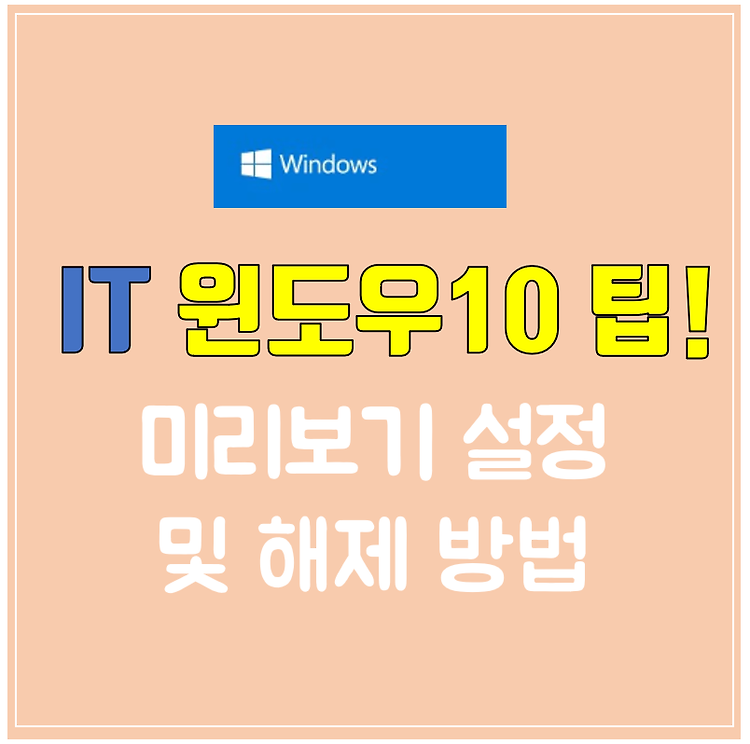오늘은 윈도우를 사용하다 보면 어떤 특정 앱들이 설치가 되지 않거나 아니면 실행되지 않을 경우가 있습니다. 그럴때 이 앱은 사용자 보호를 위해 차단되었습니다 라는 오류 메시지를 볼 수가 있을텐데요. 그 이유는 윈도우에서는 보안과 안정성 때문에 검증되지 않은 프로그램이 실행이 되거나 설치하려고 하면 위와 같이 메세지가 나오면서 시스템의 손상을 미연에 방지하는 기능때문입니다. 하지만 이러한 기능 때문에 꼭 필요한 앱이 실행되지 않는다면 정말 난감하겠지요? 그래서 지금부터이 앱은 사용자 보호를 위해 차단되었습니다 오류 해결방법에 대해서 알려 드리도록 하겠습니다. 제일 먼저 제어판으로 들어갑니다. 그러면 거기에서 컴퓨터 설정을 변경할 수가 있는데요 여기에서 시스템및 보안을 눌러줍니다 그러면 여러 가지 꺼지고..